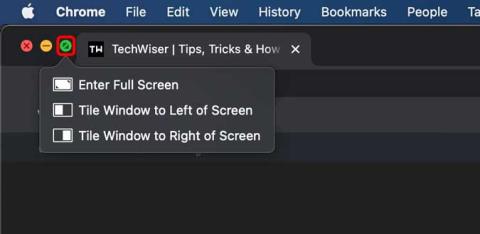Как использовать диск NTFS на MAC — 3 способа
Вот три способа использования диска NTFS на MAC: первый с помощью терминальной команды, второй с NTFS-3G и третий платное программное обеспечение, такое как paragon ntfs. Пошаговое руководство/

Хотите ли вы создать собственное предприятие или реализовать международный проект для правительства Дании, хорошо продуманный инструмент управления проектами имеет решающее значение. Trello и Wekan — два игрока, раскачивающие одну лодку и предлагающие доски в стиле Канбан.
И Trello, и Wekan лучше всего подходят для проектов малого и среднего уровня и очень похожи по функциям, но отличаются в других отношениях. Например, Trello доступен практически для каждой платформы, а Wekan — с открытым исходным кодом, а основная поддержка осуществляется через веб-приложение. Wekan также может быть размещен на локальном сервере, в то время как Trello работает на собственном коде. В этой статье мы сравним эти два инструмента управления проектами и поможем вам решить, какой из них выбрать.
Читайте: 10 лучших инструментов управления проектами для малого бизнеса
Trello против Wekan
1. Пользовательский интерфейс
Trello имеет хорошо продуманный пользовательский интерфейс, а окно имеет структуру в стиле канбан. На странице есть место для списков, содержащих карточки.
С другой стороны, Wekan использует прямую реализацию Канбан-доски, которая обычно имеет три списка: дела, дела и дела . Хотя это не ограничение, а настройка по умолчанию. Вы можете добавлять, изменять и удалять списки в соответствии с вашими требованиями.
Оба имеют функцию перетаскивания, которая, по сути, является простым способом перемещения карточек по спискам.
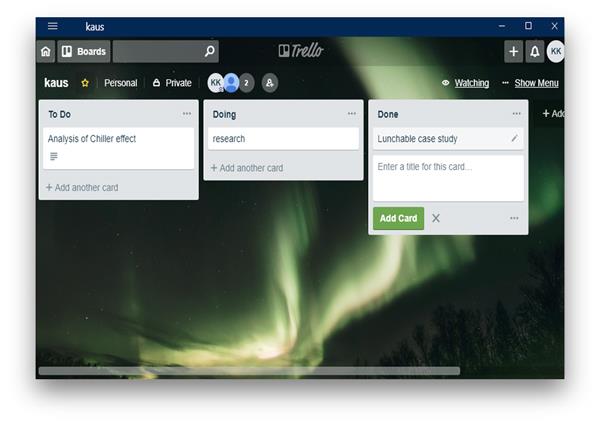
Оба имеют возможность добавлять метки, контрольные списки и сроки выполнения к отдельным карточкам. Вы можете добавлять участников в карточку и назначать ответственность, но Trello имеет аккуратно расположенный и хорошо продуманный интерфейс со всеми функциями прямо перед вами. Wekan хоть и надежен, но Trello берет верх над пользовательским интерфейсом, так как выглядит чище.
Trello также позволяет вам делиться карточкой напрямую со ссылкой, а Wekan позволяет скрывать системные сообщения на карточках.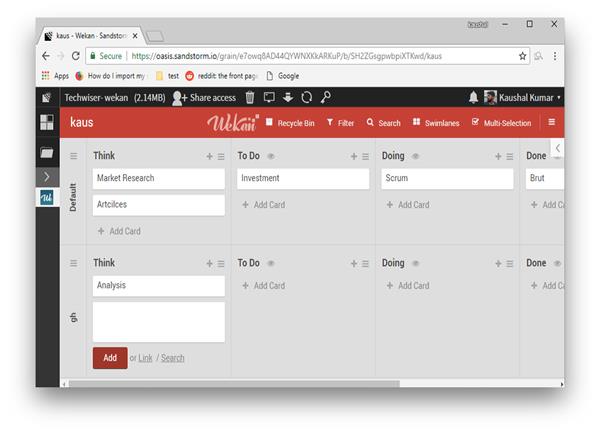
2. Кроссплатформенность
Trello имеет большую пользовательскую базу и разнообразную аудиторию, которая требует межплатформенной поддержки. У Trello есть специальные приложения для Windows, macOS, Android, iOS и Интернета . 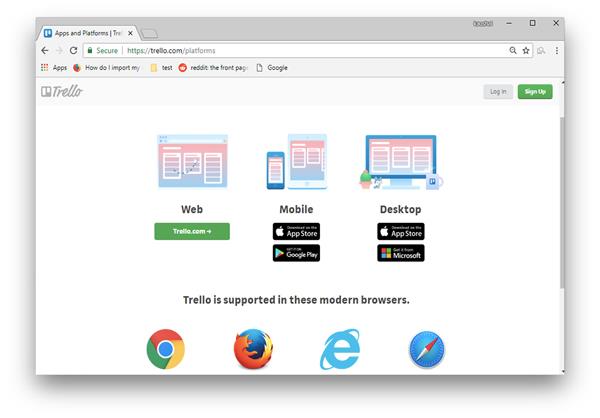
Wekan — это инструмент с открытым исходным кодом, разработанный сообществом, и вы можете использовать его с большинством веб-браузеров. У него также есть приложение для Windows и Mac, но вам придется скомпилировать его с GitHub. Чтобы получить доступ к Wekaan со своего смартфона, у вас нет другого выбора, кроме как использовать браузер смартфона.
Одна вещь, которую предлагает Wekan, — это самостоятельный хостинг на локальном сервере (caddy). Это означает, что ваша плата Wekan будет работать независимо от внутренней сети, не подключенной к Интернету. Вы можете хранить все свои данные при себе. Это особенно полезно, если у вас есть важный проект, и вы не хотите, чтобы детали были скомпрометированы за пределами вашего офиса.
3. Макет
Wekan имеет простой серый цвет, в то время как Trello имеет более приятную привлекательность, поскольку вы можете изменить фоновую доску в соответствии с темой проекта, над которым вы работаете.
У Trello есть верхняя панель, на которой отображается панель поиска, кнопка создания, уведомления и кнопка «Домой». Wekan можно настроить, а веб-версия, работающая на Sandstorm, имеет удаление, фильтрацию, поиск и плавательную дорожку в качестве основных кнопок вверху.
И Trello, и Wekan внедрили доску наблюдения , которая, по сути, отправляет напоминание о каждом действии, происходящем на доске. Лучше всего, когда вам приходится следить за прогрессом вдали от команды.
Swimlane — еще одна очень продуманная функция, реализованная Wekan, которой нет в Trello. Он позволяет создавать точные копии списка на доске. Полезно, когда у вас есть несколько экземпляров одного и того же проекта, но с разными переменными. Теперь, если вы хотите добиться этого в Trello, вам придется создать отдельную доску.
4. Рабочий процесс
Использовать Wekan легко, и вам нужно создать учетную запись, чтобы начать. Первое, что вам нужно сделать, это создать доску, на которой будут храниться все списки на главном экране. Вы можете добавить столько списков на доску и назначить членов на доску. Вы можете добавлять ярлыки, контрольные списки и подзадачи к каждой карточке. По мере выполнения задач вы можете перетаскивать их в следующий список. Это делает рабочий процесс чистым и упорядоченным.
Trello следует тому же рабочему процессу, и вы можете создать несколько досок в приложении и назначить разные команды для каждой доски. Список можно использовать для отображения стадии выполнения проекта, а на карточках есть такие параметры, как метки участников, дата выполнения контрольного списка и вложение. За рабочим процессом легко следить, когда карточка завершена, вы можете переместить ее на следующий этап, перетащив ее или выбрав действие перемещения из списка действий.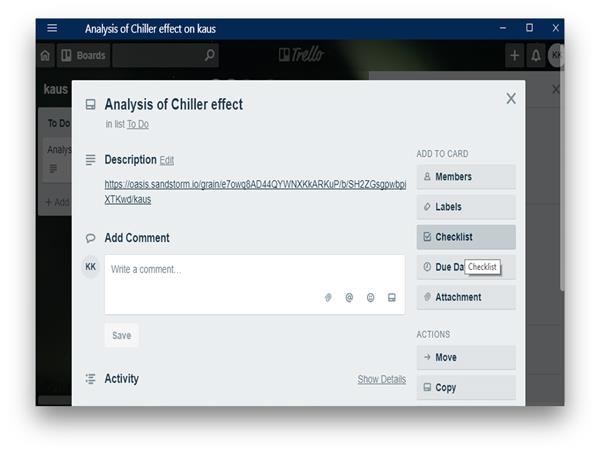
Оба приложения имеют одинаковый рабочий процесс и большинство функций одинаковы, но Wekan лучше всего подходит для людей, работающих над разными проектами, следуя одному и тому же процессу с использованием таблиц рабочих процессов. Trello, хотя и не имеет этой функции, компенсирует это сторонними интеграциями.
5. Сторонние интеграции
Wekan не поддерживает множество сторонних интеграций, в основном из-за своей мелкомасштабной реализации, но есть несколько полезных интеграций. Вы можете интегрировать Wekan с веб-перехватчиками для реализации чата Rocket, Slack и других сервисов, поддерживающих веб-перехватчики. PostgreSQL позволяет вам совместно использовать зеркало только для чтения с этой интеграцией.
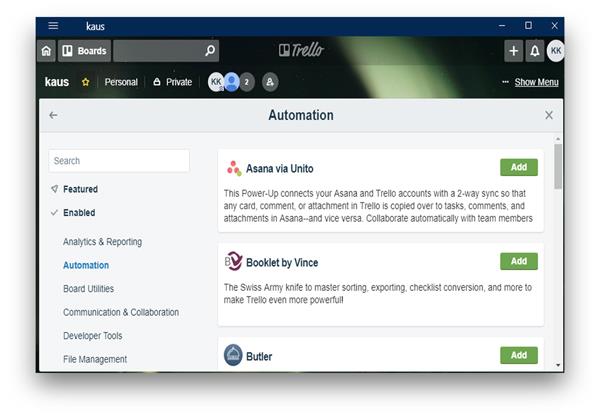
Trello, с другой стороны, имеет множество интеграций со своим сервисом. Twoodo, Zapier, Slack, Hipchat, Google Drive — вот лишь некоторые из длинного списка поддерживаемых интеграций с Trello.
Trello явно лидирует в категории сторонних интеграций.
6. Экспорт
Wekan и Trello имеют схожий макет, и вы можете экспортировать свою доску из Trello в Wekan. Однако Trello не импортирует доски из Wekan.
Хотя при попытке импортировать доску из Trello в Wekan выдало предупреждение, что все предыдущие доски будут удалены и данные будут потеряны. Это было правдой, и моя предыдущая доска была удалена из Wekan, и отображалась импортированная доска.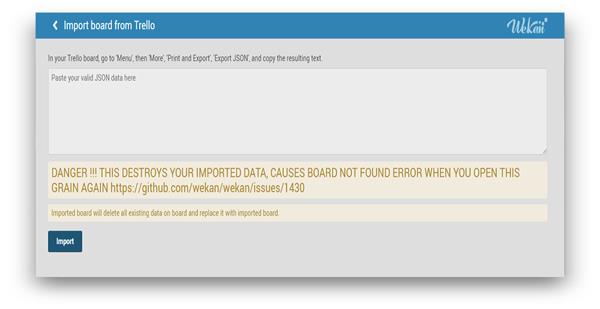
7. Сотрудничество членов команды
Вы можете добавить членов команды в Wekan, отправив приглашения по общей ссылке. Вы можете установить разрешения на ссылку, которая дает вам контроль над действиями участников. По мере добавления участников вы можете назначать их на разные карточки и распределять задачи.
Trello также имеет аналогичную структуру для добавления участников на доски, и вы можете искать их, если они уже есть в Trello или используют уникальную ссылку. Кроме того, вы можете сделать свои доски частными или общедоступными. Это означает, что общедоступные доски могут просматриваться кем угодно и отображаться в поиске Google, но редактировать их можно только при наличии доступа к общей ссылке.
8. Цена
Wekan абсолютно бесплатен и имеет открытый исходный код . Ежемесячная плата за использование Wekan не взимается. Однако, если вы планируете использовать его для своей организации и нуждаетесь в коммерческой поддержке и исправлении серьезных ошибок, у вас есть возможность заплатить за это.
Trello, с другой стороны, имеет большинство своих функций бесплатно, и вы получаете неограниченное количество досок и карт, а также одно усиление на доску, однако существует ограничение в 10 МБ для вложений на картах. Если у вас небольшая команда и вы хотите интегрировать сторонние приложения, вы можете выбрать платный план, который начинается с 9,99 долларов США за пользователя в месяц с ежегодной оплатой. Вы получаете неограниченное количество бонусов и ограничение в 250 МБ на каждого пользователя.
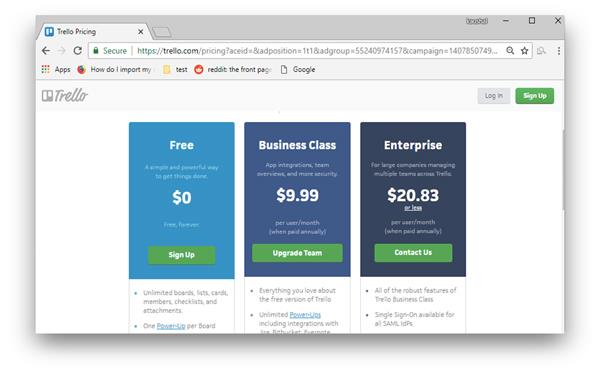
Trello vs Wekan: что выбрать?
Trello предназначен для людей, которым нужен простой инструмент управления проектами, который легко внедрить. Он имеет множество дополнительных интеграций, предлагаемых по платному плану, что справедливо, учитывая количество функций, которые вы получаете с ним. Wekan больше подходит для личного использования и небольших проектов. Благодаря возможностям хостинга вы можете безопасно использовать его в локальной сети для работы над проектами. Оба приложения по-своему привлекательны, и мы позволяем вам решить, что лучше для вас. Расскажите нам в разделе комментариев, какое приложение вы предпочитаете?
Читайте также: Лучшие приложения Pomodoro для повышения продуктивности
Вот три способа использования диска NTFS на MAC: первый с помощью терминальной команды, второй с NTFS-3G и третий платное программное обеспечение, такое как paragon ntfs. Пошаговое руководство/
Ваш MacBook Pro Wi-Fi в последнее время ведет себя странно? Прочтите пост, чтобы узнать, как решить проблему, связанную с постоянным отключением Wi-Fi от MacBook.
Как установить разное направление прокрутки для мыши и трекпада в macOS?
Пока Apple не примет решение, вот 5 сторонних приложений, которые помогут вам щелкнуть окна в macOS так же, как мы делаем это в Windows.
Хотя Night Shift — продуманная функция, она не предлагает столько настроек, как F.lux. Чтобы решить эту проблему, мы используем лучшее служебное приложение для настройки Night Shift на macOS.
Подробный обзор некоторых из лучших приложений для просмотра изображений для пользователей Mac. Управляйте своими фотографиями и просматривайте их новыми и увлекательными способами.
Недавно я начал использовать Dr.Fone, который позволяет вам управлять данными вашего смартфона и даже передавать данные WhatsApp с iPhone на Android. Но стоит ли это цены? Давайте разберемся
Ищете лучшее программное обеспечение для записи экрана для Mac, которое также бесплатно? Попробуйте Monosnap для общих функций или Recordit для загрузки в облако.
С десятками FTP-клиентов на рынке трудно найти подходящий именно вам. Итак, мы сделали это подробное руководство по лучшим FTP-клиентам.
Я использую Soundflower последние 3 года и никогда не было никаких проблем. Однако после последних обновлений macOS последняя версия Soundflower перестала работать на Seria и High Seria.